Aktualisiert April 2024: Erhalten Sie keine Fehlermeldungen mehr und verlangsamen Sie Ihr System mit unserem Optimierungstool. Hol es dir jetzt unter diesen Link
- Laden Sie das Reparaturtool hier.
- Lassen Sie Ihren Computer scannen.
- Das Tool wird dann deinen Computer reparieren.
Aktivierungsfehler in Windows 10 sind sehr irritierend und Benutzer haben Berichte von verschiedenen gefunden Aktivierungsfehler in forum diskussionen immer und immer wieder. Der Windows 0x80041023-Aktivierungsfehlercode tritt auf, wenn Sie Windows 10 aktualisieren oder auf Ihrem Computer neu installieren. Möglicherweise stellen Sie eine ungültige Grundlage bereit oder führen ein Upgrade von Windows Home auf Windows Pro durch.
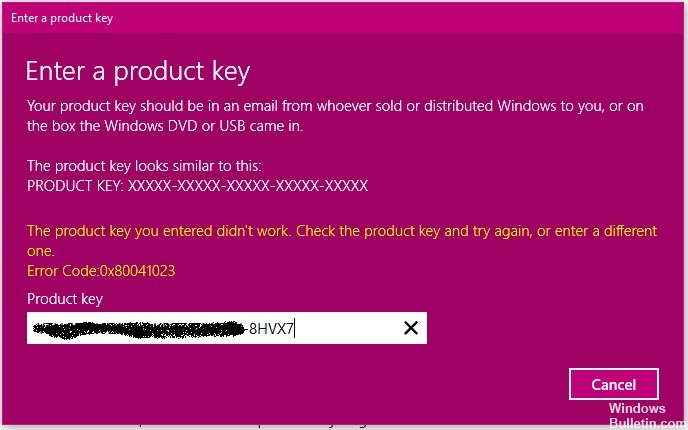
Ursachen des Fehlercodes 0x80041023
Sie haben einen ungültigen Windows-Schlüssel. Wenn Sie Windows 10 neu installieren und die automatische Aktivierung fehlschlägt, war der zuvor verwendete Schlüssel möglicherweise ungültig oder eindeutig. Diese Schlüssel können nur einmal verwendet werden und funktionieren nicht mehr, wenn das Gerät formatiert wird.
Aufgrund des im BIOS gespeicherten Schlüssels: Dies ist eine weitere mögliche Ursache, da Ihr System-BIOS den Schlüssel für die Windows-Startseite besitzt. Das Windows-Betriebssystem versucht, den im BIOS gespeicherten Schlüssel zu verwenden.
OEM-Lizenz kann nicht aktiviert werden: Überprüfen Sie, ob Sie über eine OEM-Lizenz verfügen. In diesem Fall können Sie den Aktivierungsschlüssel nicht verwenden, wenn Sie ein Upgrade von einer früheren Version durchführen.
So beheben Sie den Windows 10-Aktivierungsfehler 0x80041023:
Ändern Sie den Product Key
- Drücken Sie die Windows + X-Taste
- Klicken Sie auf die Eingabeaufforderung
- Geben Sie den folgenden Befehl ein: wmic path SoftwareLicensingService get OA3xOriginalProductKey
- Drücken Sie Enter
- Kopieren Sie den Produktschlüssel und geben Sie ihn ein.
- Klicken Sie auf Start> Einstellungen> Aktualisieren und Sicherheit> Aktivierung> Produktschlüssel ändern, geben Sie den neuen Produktschlüssel ein und klicken Sie auf Weiter, um ihn zu aktivieren.
Verwendung von SLMGR zur Aktivierung

- Drücken Sie Windows + R, um ein Dialogfeld Ausführen zu öffnen. Geben Sie dann "cmd" ein und drücken Sie Strg + Umschalt + Eingabetaste, um ein Dialogfeld "Ausführen" zu öffnen. Wenn Sie im Fenster Benutzerkontensteuerung (UAC) dazu aufgefordert werden, klicken Sie auf Ja, um Administratorrechte zuzuweisen.
Aktualisierung vom April 2024:
Sie können jetzt PC-Probleme verhindern, indem Sie dieses Tool verwenden, z. B. um Sie vor Dateiverlust und Malware zu schützen. Darüber hinaus ist es eine großartige Möglichkeit, Ihren Computer für maximale Leistung zu optimieren. Das Programm behebt mit Leichtigkeit häufig auftretende Fehler, die auf Windows-Systemen auftreten können – ohne stundenlange Fehlerbehebung, wenn Sie die perfekte Lösung zur Hand haben:
- Schritt 1: Laden Sie das PC Repair & Optimizer Tool herunter (Windows 10, 8, 7, XP, Vista - Microsoft Gold-zertifiziert).
- Schritt 2: Klicken Sie auf “Scan starten”, Um Windows-Registrierungsprobleme zu finden, die PC-Probleme verursachen könnten.
- Schritt 3: Klicken Sie auf “Repariere alles”Um alle Probleme zu beheben.
- Geben Sie an der Eingabeaufforderung die folgenden Befehle ein (drücken Sie nach jedem Befehl die Eingabetaste), um den von Ihnen verwendeten Lizenzschlüssel in den richtigen zu ändern:
slmgr / ipk
slmgr / ato - Nachdem der aktive Lizenzschlüssel erfolgreich geändert wurde, starten Sie Ihren Computer neu. Der neue Schlüssel sollte beim nächsten Start aktiv werden.
Führen Sie den System File Checker (SFC) aus

- Klicken Sie auf Start und geben Sie "cmd" auf Ihrer Tastatur ein.
- In Ihre Suchergebnisse sollten mit einem schwarzen Symbol angezeigt werden.
- Klicken Sie mit der rechten Maustaste und wählen Sie Als Administrator ausführen.
- Wenn Sie zur Eingabe des Administratorkennworts aufgefordert werden, geben Sie das Kennwort ein und klicken Sie auf OK.
- Ein neues komplett schwarzes Fenster öffnet sich. Sie können Befehle direkt in dieses Fenster eingeben.
- Geben Sie sfc / scannow ein und drücken Sie die Eingabetaste.
- Dieser Vorgang wird lange dauern. Sie können diese schwarzen Fenster reduzieren und ändern.
OEM-Lizenzen aktualisieren
OEM-Lizenzen sind keine aktualisierten Lizenzen und gelten nur für wenige Computer. Wenn Sie Windows 10 Pro auf einem System mit Windows Home installieren, funktioniert dies nicht. Und Ihnen wird die Fehlermeldung Windows Activation Error Code 0x80041023 angezeigt.
Um den Fehler zu beheben, installieren Sie zunächst Windows 10 Home und aktualisieren Sie dann vom Windows Store auf Windows Pro. Wenn Sie den Windows Pro-Schlüssel vom OEM und nicht vom Store gekauft haben, müssen Sie Windows 10 Pro neu installieren und dann den Aktivierungsschlüssel verwenden.
Expertentipp: Dieses Reparaturtool scannt die Repositorys und ersetzt beschädigte oder fehlende Dateien, wenn keine dieser Methoden funktioniert hat. Es funktioniert in den meisten Fällen gut, wenn das Problem auf eine Systembeschädigung zurückzuführen ist. Dieses Tool optimiert auch Ihr System, um die Leistung zu maximieren. Es kann per heruntergeladen werden Mit einem Klick hier

CCNA, Webentwickler, PC-Problembehandlung
Ich bin ein Computerenthusiast und ein praktizierender IT-Fachmann. Ich habe jahrelange Erfahrung in der Computerprogrammierung, Fehlerbehebung und Reparatur von Hardware. Ich spezialisiere mich auf Webentwicklung und Datenbankdesign. Ich habe auch eine CCNA-Zertifizierung für Netzwerkdesign und Fehlerbehebung.

